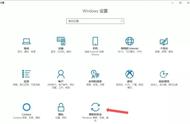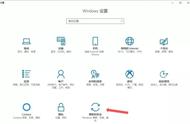8.如果要删除所有驱动器中的所有文件,请打开“数据驱动器”切换开关。如果未启用此选项,那么只会删除主驱动器中的文件。
9.单击确认按钮。
10.单击下一步按钮。
11.单击重置按钮。
完成这些步骤后,该功能将通过擦除并重新安装Windows 10的新副本来接管电脑并将其重置为默认设置。完成时间将取决于计算机硬件配置和所选的重置选项。
二、在Windows 10上使用“云下载”功能重置电脑
从Windows 10 2004开始,如果本地可用映像已损坏或由于其他原因无法工作,那么还可以选择从微软服务器下载Windows 10的新副本。
要使用“云下载”功能重置计算机,请使用以下步骤:
1.在Windows 10上打开设置。
2.单击更新和安全。
3.单击恢复。
4.在“重置此电脑”部分下,单击“开始”按钮。
5.单击“删除所有内容”选项,“云下载”选项也可用于“保留我的文件”选项。
6.单击“云下载”选项。

7.(可选)单击“更改设置”选项。

8.打开下载窗口开关。
9.打开“清理数据”开关。

10.单击确认按钮。
11.单击下一步按钮。
12.再次单击下一步按钮。
13.单击重置按钮。
完成这些步骤后,该功能将从微软联机服务器下载新副本,并将电脑重置为默认设置。完成时间将取决于计算机硬件配置和所选的重置选项。另外,当无法正常启动Windows 10时,也可以从高级启动环境中访问“云下载”选项。